Atlas扫描枪设置
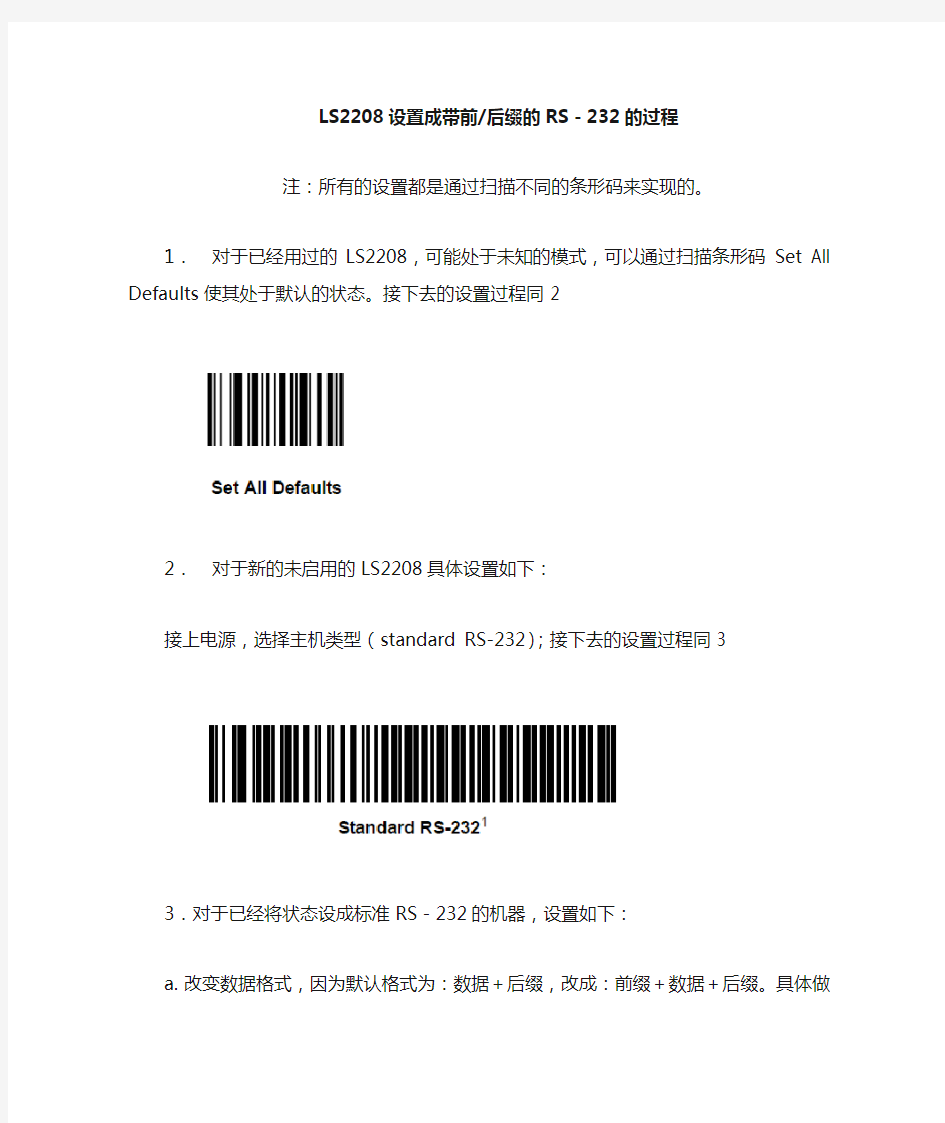
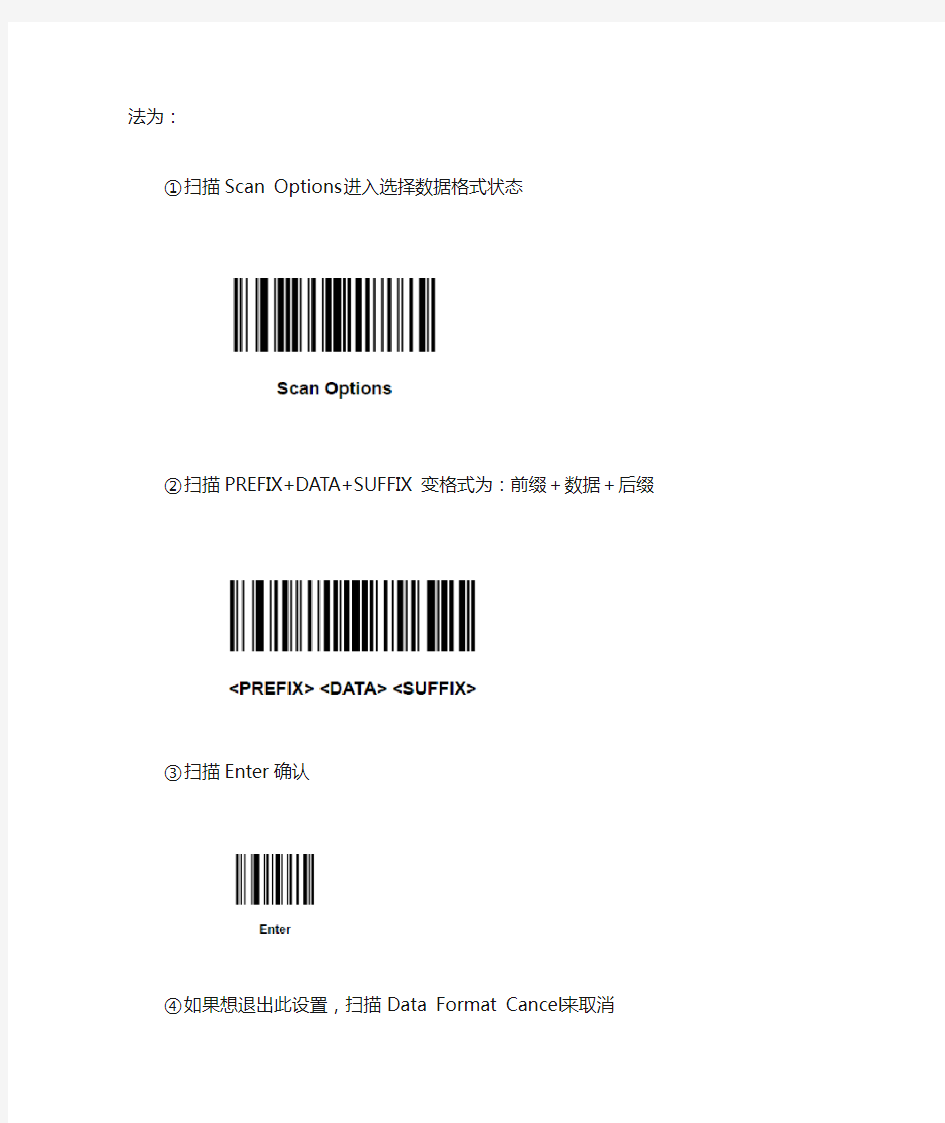
LS2208设置成带前/后缀的RS-232的过程
注:所有的设置都是通过扫描不同的条形码来实现的。
1.对于已经用过的LS2208,可能处于未知的模式,可以通过扫描条形码Set All Defaults 使其处于默认的状态。接下去的设置过程同2
2.对于新的未启用的LS2208具体设置如下:
接上电源,选择主机类型(standard RS-232);接下去的设置过程同3
3.对于已经将状态设成标准RS-232的机器,设置如下:
a.改变数据格式,因为默认格式为:数据+后缀,改成:前缀+数据+后缀。具体做法为:
①扫描Scan Options进入选择数据格式状态
②扫描PREFIX+DA TA+SUFFIX变格式为:前缀+数据+后缀
③扫描Enter确认
④如果想退出此设置,扫描Data Format Cancel来取消
b.加前缀
①扫描Scan Prefix进入前缀设置状态
②依次扫描数字1002(STX)
③如果中间想取消,扫描Cancel
c.加后缀
①扫描Scan Suffix进入后缀设置状态
②依次扫描数字1003(ETX)
③如果中间想取消,扫描Cancel
设置完成。
扫描枪之霍尼韦尔MS9540
扫描枪之霍尼韦尔MS9540 -图片摘自深圳扫描网一、扫描器特性 1,自动扳机触发:既可当手持扫描器使用,也可置于支座中当固定式扫描器使用。 2,明亮的二极管激光:可见度高,便于对准待扫描条码 3,Flash ROM专利技术:可方便获取功能升级后的解码软件。 4,条码数据客户化编辑:可根据主机要求随意调整条码数据传输格式。 5,支持所有通用接口:与市场上各种品牌主机兼容 二、扫描器概述 能够快速精确扫描所有标准一维条码,外观优美,特征丰富,具有IR红外自感应专利技术,识读所有标准一维条码,包括GS1 DataBar(即RSS码制),当霍尼韦尔MS9540被放在支座中,CodeGate就自动失效,这是VoyagarCG也可以作为一款全自动的固定式扫描器使用。 三、外观参数 扫描枪长×宽×高:19.8×7.5×5.5cm 扫描枪重量:0.17Kg 外包装长×宽×高:23×14.8×13.9cm 总重:0.79Kg 数据线线长:146cm 四、扫描参数 扫描模式:单线
扫描速度:每秒72次 扫描角度:水平50° 可识别的印刷对比度:最低35%的反射差 转角,仰角,偏角:42°,68°,52° 解码能力:1D:Code 39,Code 93,Code 128,UPC/EAN/JAN,Code 2 of 5,Code 11,Codebar,MSI Plessey,GSl DataBar,T elepen,Triopticc PDF:PDF417*,MicroPDF417*,*Ms9544 only 五、适用环境 工作温度:0℃一40℃ 存储温度:-40℃一60℃ 湿度:5%一95%相对湿度,非凝结状态 抗摔性:能承受1.5米的空中摔落 防尘性:密封以抵挡空气尘粒侵入 照度:近4842LUX(450尺烛光) 六、适用地点 图书、烟酒、美容院、化妆品、服装
Honeywell(霍尼韦尔)1900条码扫描枪设置
本文讲述Honeywell(霍尼韦尔)1900条码扫描枪设置方法和常见问题解决,包括出厂设置和 后缀设置等。——鸿兴永利条码 Honeywell(霍尼韦尔)1900条码扫描枪是一款二维扫描枪,Honeywell1900的图象传感器设计是专为条码扫描而研发的,对于条形码标签的扫描拥有行业中领先的阅读性能和可靠性。 Honeywell(霍尼韦尔)1900扫描枪后缀设置 如何让Honeywell1900扫描枪在扫描条形码后出现一个回车符?可以用扫描枪直接扫描“添加回车符后缀”的条形码,就可以实现添加回车符的功能;Honeywell1900扫描枪添加制表符方法:直接扫描“添加制表符后缀”条形码便可以轻松实现此功能,如果不需要添加后缀,可以扫描“删除后缀”条形码。 当您在使用HONEYWELL 1900条码扫描器时,如果您希望HONEYWELL 1900GHD扫描器在扫描条码后出现一(扫描下方相对应条码设置)
在使用Honeywell1900扫描枪过程中,如果出现某些编程选项的错误,想通过恢复出厂设置来解决的话,就可以通过一下方法来解决: 1.先用Honeywell1900扫描枪扫描“Remove Custom Defaults”条形码, 2.扫描“Activate Defaults”条形码,这个时候Honeywell1900条码扫描器将恢复到最开始的设置也就是出厂设置。 (1) (2) Honeywell(霍尼韦尔)1900扫描枪常亮模式设置 一般Honeywell1900扫描枪模式的设置有三种:1.自感应扫描模式;2.手动触发扫描模式; 3.常亮扫描模式的设置。一下是相对应的扫描模式的条形码设置,只需用扫描枪扫描对应条形码就能实现相应功能设置。 常亮扫描模式 手动触发扫描模式 自感应扫描模式
扫描枪操作步骤
扫描枪操作手册 一、入库扫描与文件上传 1、打开扫描枪,从“入库扫描——不区分仓库”进入扫描界面扫描待入库物品。 2、扫描完成后,打开电脑桌面上传程序进入等待界面,然后进入扫描枪界面——“数 据通讯”,点击数字键7启动通讯按钮,开始文件上传。 3、入库扫描上传完毕。 4、ERP中入库操作完成后,备份入库条码文件至入库文件夹,删除扫描枪内条码文件。 二、出库扫描、订单下载与文件上传 1、打开扫描枪,进入系统设置——数据通讯,选择端口com(u),点OK进入订单下载待机界面。 2、打开ERP进入“订单查询”界面,选择需要扫描发货的订单,右键选择“导出自动配单”,在弹出界面中选择盘符C:\,确定后提示已有订单文件存在,是否追加。如选择是,则在原有的订单文件中加入新的订单,如选择否,则用现有订单文件覆盖原有订单文件。 3、订单下载完成后,打开扫描枪,从“出库扫描——自动配单”进入条码扫描界面扫描待出库物品。 4、扫描完成后,打开电脑桌面上传程序进入等待界面,然后进入扫描枪界面——“数据通讯”,点击数字键7启动通讯按钮,开始文件上传。 5、出库扫描上传完毕。 6、ERP中出库操作完成后,备份出库条码文件至出库文件夹,删除扫描枪内条码文件。 三、盘点扫描与文件上传 1、打开扫描枪,从“盘点扫描”进入扫描界面扫描待盘点物品。 2、扫描完成后,打开电脑桌面上传程序进入等待界面,然后进入扫描枪界面——“数据通讯”,点击数字键7启动通讯按钮,开始文件上传。 3、盘点扫描上传完毕。 4、ERP中盘点操作完成后,备份出库条码文件至入库文件夹,删除扫描枪内条码文件。
四、扫描枪数据删除 1、当入库扫描和出库扫描文件上传完毕,并且入库与发货都已做好之后,可以把扫描枪里面不再需要的入库文件和出库文件删除。 2、打开扫描枪,进入“数据删除”,此时会有三个选项,其中“逐条删除”表示一个一个条形码删除,这个删除功能只能删除条码,不能删除条码文件;“扫描删除”功能和“逐条删除”一样,只是删除的方式不同,“扫描删除”是利用扫描枪,每扫描到一个条码,就把扫描枪里原有的对应条码删除;“全部删除”表示整个删除条码文件。 3、上述三个删除方法中,删除按钮均有两个,一个“功能”键表示全删,一个“回删”键表示单删。
扫描枪常见的故障及处理方法
扫描枪常见的故障及处 理方法 标准化管理处编码[BBX968T-XBB8968-NNJ668-MM9N]
扫描枪常见的故障及处理方法 成都厂扫描枪分类: 1)一维扫描枪:(条形码扫描枪) 2)二维扫描枪:(CPU扫描枪) 一维扫描枪工作原理: 激光扫描仪的基本工作原理为:手持式激光扫描仪通过一个激光二极管发出一束光线,照射到一个旋转的棱镜或来回摆动的镜子上,反射后的光线穿过阅读窗照射到条码表面,光线经过条或空的反射后返回阅读器,由一个镜子进行采集、聚焦,通过光电转换器转换成电信号,该信号将通过扫描器或终端上的译码软件进行译码。 如果条码无法正确的识别到,光源线会一直亮着,这其实是扫描枪一直在解码的过程,如果解码成功,光线就自动灭掉。 常见故障: 1)扫描枪亮红灯,无法读取数据或者数据读取不完整。 故障表现:扫描枪线材损坏,参数设置不正确, 2)扫描枪无激光。 故障表现:扫描枪内部电路板损坏或者是没有更新扫描枪驱动(参见:进入管理员账号,更新设备驱动) 设置方法: 1)基本设置手册 2)自动发送F1设置手册 接口种类:USB接口,PS/2接口,RS232接口
二维码扫描枪工作原理: 二维码(dimensional barcode),又称二维条码,是在一维条码的基础上扩展出的一种具有可读性的条码。设备扫描二维条码,通过识别条码的长度和宽度中所记载的二进制数据,可获取其中所包含的信息。相比一维条码,二维码记载更复杂的数据,比如图片、网络链接、视频等。 简介 二维条码/二维码(dimensional barcode)是用某种特定的几何图形按一定规律在平面(二维方向上)分布的黑白相间的图形记录数据符号信息的;在代码编制上巧妙地利用构成计算机内部逻辑基础二维码的“0”、“1”比特流的概念,使用若干个与二进制相对应的几何形体来表示文字数值信息,通过图象输入设备或光电扫描设备自动识读以实现信息自动处理:它具有条码技术的一些共性:每种码制有其特定的字符集;每个字符占有一定的宽度;具有一定的校验功能等。同时还具有对不同行的信息自动识别功能、及处理图形旋转变化等特点。 常见故障: 1)能读码,电脑上无数据传输。 故障表现:线材损坏,接口松脱,没有正确设置仿真USB接口。 2)能读码,读码能力弱。 故障表现:扫描枪设置不正确,扫描枪内部部件老化损坏。 设置方法: 1)参照二维扫描枪设置手册
霍尼韦尔Honeywellg扫描枪回车设置
霍尼韦尔Honeywell 1300g条码扫描枪回车设置,这个是扫描枪常见的设置问题之一,还有条码扫描枪在使用过程中最经常需要用到的就是添加后缀回车、设置长亮或自感应的扫描模式,及恢复出厂设置。霍尼韦尔品牌的条码扫描枪说明书一般都为英文,所以很多朋友看不懂,不知道如何去添加这些设置,鸿兴永利小编整理如下: 霍尼韦尔 Honeywell 1300g扫描枪的使用方法,最常用也最简单的使用方法就是,在电脑上打开一个记事本,Word文档或Excel表格,将条码扫描枪连接电脑后,就可以扫描条码了。由于输入方式不一样,可能需要添加回车的方法也不一样,比如说在Excel表格里想要添加回车怎么设置呢?这和记事本,Word 可不一样哦,所以分为以下两种情况: 霍尼韦尔Honeywell 1300g条码扫描枪添加回车的方法 1)如果使用记事本、Word这种类型的来记录条码输入:Honeywell 1300g条码扫描枪添加回车功能后,每扫描完一个条码,其后会自动出现一个回车符(在条码下面另起一行),如果您需要这种设置,请扫描上图中的【添加回车符后缀】条码。如果需要删除设定的后缀回车,只需扫描【删除后缀】即可。 2)如果使用Excel表格来记录条码输入:Honeywell 1300g条码扫描枪添加回车功能后,每扫描完一个条码,其后会自动出现一个回车符(从A1自动跳到B1单元格),这里的回车设置我们通常叫做后缀TAB 设置。如果您需要这种设置,请扫描上图中的【添加制表符后缀】条码。如果需要删除设定的后缀回车,只需扫描【删除后缀】即可。 霍尼韦尔Honeywell 1300g一维条码扫描枪的规格参数: 物理/电学参数 输入电压:5V±5% 工作功率:1000mW;200mA(典型)@5V 待机功率:625mw;125mA(典型)@5V 接口:多种接口一体化设计,包括RS232(TTL+5V,4 signals)/KBW/USB(HID键盘,串口,IBM代工);RS-232C (±12V)和通过适配电缆支持的IBM RS485 辅助接口:N/A 环境参数 操作温度:0°C-50°C 存放温度:-40°C-60°C 湿度:0%-95%,无凝结 抗摔强度:可承受50次从1.5m高处反复跌落 工业等级:IP41 照度:0-70,000Lux(直射太阳光) 扫描性能 扫描方式:单线 运动容差:20英寸/秒 扫描速率:270次/秒 可识别印刷对比度:20% 仰角、倾角:65°、65° 解码能力:识读标准的一维和GSI DatabarTM字符 鸿兴永利电子科技有限公司专注条码自动识别技术十六年,是霍尼韦尔条码设备金牌代理商,
霍尼韦尔honeywell VISTA120中文说明书
霍尼韦尔honeywell VISTA120中文说明书 1.产品以及系统的技术指标以及功能 VISTA-120可以划分为8个子系统,最多支持128个由有线、总线或无线设备组成的防区,主要性能如下: ·对于5800EU系列无线设备,可以监测无线干扰,支持无线警号,监测时间缩短。 ·通过对4101SN 和4208UXM Mk3 的支持,继电器数量从32个增加到96个。 ·增加了和PASSPOINT门禁系统的互动功能。 ·支持自驱动警号。 ·支持最终触发布防。 ·系统布防时可选下载限制。 ·防区9可用于电话线监测处理。 ·可选择布撤防期间键盘的不同显示。 ·对于序列号式总线设备支8倍的数据处理速度。 ·防区列表数量从8个扩展到15个。 ·可选择每个子系统可以被旁路的防区数量。 基础接线防区 ?防区2-8可选末端电阻监测,支持NO或NC探测器 ?可以划分到任一子系统 ?防区1可以支持最多16个烟感探测器 ?防区1-8都可以使用4线烟感探测器
?防区8最多支持50个玻璃破碎探测器 总线防区扩展: 支持119个总线防区,最大电流128mA: ?必须使用总线模块(RPM) ?受主机监视 ?可以划分到任一子系统 无线防区扩展: 用5800系列无线设备最多可以有128个无线防区(若同时接有有线或总线防区,无线防区相应减少): ?发射器发送安全信号供主机监视 ?可以监测发射器的电池状态 ?可以划分给任意一个子系统 特殊监视防区 J7 触发器输出防区973 无线接收机防区988, 990 总线回路防区997 外围设备 支持最多32 和6139/5839EU 键盘混合连接的可编址设备,如无线接收机、继电器模块、4285电话模块等: ?与键盘接在同一接线柱 ?每个设备一个唯一的地址
霍尼韦尔HONEYWELL 1900GSR影像式二维码手持扫描器
品牌 霍尼韦尔 Honeywell 扫描方式激光扫描 型号1900GSR扫描模式二维影像(838 X 640像素排列)类型二维条码扫描枪扫描密度≥5mil 外观尺寸 (长×宽×高):17.5×6.5×8.5cm 温馨提示:因手工测量方式不同,扫描网均以用户手册中的尺寸为标准,若有0.2~1cm 的误差皆属合理范围。 重量260g 霍尼韦尔Honeywell 1900GSR二维扫描枪的概述: 霍尼韦尔Honeywell 1900GSR二维扫描枪采用霍尼韦尔第六代二维影像技术制成,开创了手持式扫描枪的新标准。霍尼韦尔Honeywell 1900GSR配备专为条形码扫描而优化的定制传感器,具备行业领先的性能和可靠性,可广泛用于需要实现二维影像技术灵活性多样性功能的场合。 采用创新的Adaptus6.0影响技术,霍尼韦尔Honeywell 1900GSR具备出众的条形码扫描和数字图像捕获功能。霍尼韦尔Honeywell 1900GSR采用革命性的解码架构,集Adaptus5.5影像技术和Omniplanar的SwiftDecode软件以及定制传感器等设计于一松解读所有条码,包括高密度的线性条码以及手机二维码。 全新的紧凑型设计将内部关键部件都集中安装在一个母版上,不再需要使用连接器,因此部件越少,设计越可靠,最大限度地减少了故障时间并提高了维修的方便性,从而提高生产率。小巧的外形设计适用于任何手型,提感舒适,消除操作人员的疲劳感。 霍尼韦尔Honeywell 1900GSR二维扫描枪的特征及优点: 1)专为条形码扫描而特制的传感器提高了扫描灵敏度,稳定的原器件供应有利于保护投资者利益 2)可视具体应用选择三种类型扫描聚焦(高密度、标准、长距离),有助于提高生产力3)内置图像处理软件具备高级图像编辑功能——剪裁、增亮、旋转、锐化等,能输出高精度数字图像 4)TotalFreedom ?2.0软件二次开发功能,可直接加载或连接多种应用程序到扫描器,以辅助图像处理、解码或数据格式化,不必额外修改主系统 5)Remote MasterMind?扫描器管理软件使IT 管理者可以在远程方便快捷地对多个扫描器进行管理监控 6)可选的医学可消毒外壳构造坚固,耐化学物质侵蚀,保护投资者利益
霍尼韦尔1902快速入门指南(中)
Xenon 1902 充电基座:COB01, CCB01-010BT 无线面积成像系统 快速入门指南 Crdlss-NG2D-SC-QS Rev C 1/12
注:有关清洁设备的信息,请参阅用户指南。 有关本文档的本地化语言版本,请访问 https://www.360docs.net/doc/7314206187.html,。 入门指南 连接底座之前请关闭计算机电源,然后在底座完全连接后打开计算机电源。连接底座并打开电源后,将扫描枪放在底座中以建立链接。底座上的绿色指示灯开始闪烁,表示扫描枪的电池正在充电。 供电装置(如果包括) 注: 如有必要,电源需要额外订购 1
2
3
4 读取技巧 为了获得良好的读取效果,取景器投射出的瞄准光束应对准条码正中,不过可以以任何方 向瞄准以便读取。 将扫描枪对准条码,按 动触发器,使瞄准光束位于条码的正中。 扫描枪越接近条码,瞄 准光束越小;扫描枪越远离条码,瞄准光束越大。如果条码较小,应使扫描枪靠近条码;如果条码较大,扫描枪应 离条码远一点,这样更容易正确读取条码。 如果条码反射度高(例如,镀膜的),您可能需要以某一 角度倾斜扫描枪,以便成功扫描条码。 注:扫描条码时,如果扫描枪嘀嘀响了 3 次,说明没有成 功建立链接。如果扫描枪响了一次,说明已成功建立链接。 标准产品默认设置 以下条码可重置所有标准产品默认设置。 标准产品默认设置
5 RS485 接口 RS485 接口默认为端口 5B 。如果您有一个 IBM POS 终端使用端口 9B ,则须扫描下面相应的条码,以设置该终 端,然后将收银机断电重启。 注:有关其它 RS485 接口选择,请参见我们的网站 https://www.360docs.net/doc/7314206187.html, 提供的针对您所购买产品 的用户指南。 IBM 端口 9B HHBCR-1 接口 IBM 端口 9B HHBCR-2 接口
symbol ls4278无线扫描器常用设置汇总
symbol ls4278无线扫描器常用设置汇总 作者:信华翰https://www.360docs.net/doc/7314206187.html, 一、首先了解LS4278特点 1、集成蓝牙:确保安全的无线数据传输。 2、多线光栅扫描模式:不必精确定位。 3、远程扫描器管理(RSM):允许用户从中央远程位置发现、配置和升级设 备。 4、长寿命的工业充电接触点:具有可靠的性能,评定为250,000+ 次接入。 5、宽工作范围:能读取品质良好的条形码,也能读取品质粗糙的条形码。 7、扫描之间不再需要停顿。 8、可承受从5 英尺/1.5 米跌落到水泥地上 9、由主机电缆供电,不需使用电源,简化了安装。 10、即插即用,通用电缆:在任何计算环境实现快速部署和多样性。 11、多点对点:允许用户以单个通讯座使用多达三个扫描仪。 12、批处理模式操作:增加了应用设计灵活性。 13、垂直或水平安装:适应您的环境。 二、LS4278为无线枪,首先需要配对: 新买的无线条码扫描枪要和底座配对才可以使用。下面我们来介绍一下摩托罗拉SYMBOL 4278无线条码扫描枪的配对方法。 首先接好底座的USB线,将SYMBOL 4278无线枪放在底座上,听到“嘀”一声,拿起无线枪扫一下扫描枪底座上的条码; 然后再扫描条码扫描枪说明书上第11页倒数第二个条码“HID KEYBOARD EMULATION”
没有说明书的可以在扫描网SYMBOL 4278无线枪的产品页面下方进行下载。再把SYMBOL 4278无线枪放回底座。听到“嘀”一声,再拿起无线枪扫一下底座上的条码。这样无线条码扫描枪就配对成功了。 三、symbol ls4278配对和配对模式的定义 1,锁定的配对模式: 当通讯座与扫描器配对(连接)时,将拒绝任何尝试将此通讯座与另一台扫描器配对的行为,无论是通过扫描底座的配对条码,还是通过在启用接触时配对时将另一台扫描器插入到此通讯座中的尝试。当前连接的扫描器保持连接。 2,解除锁定的配对模式: 任何时候扫描通讯座上的配对条码,或在启用“接触时配对”时将新的扫描器插入到通讯座中,都可以将新的扫描器与通讯座配对(连接)。从通讯座断开原来的扫描器,以连接新的扫描器(仅限对点对模式)。 注释:如果已有三台无线扫描器连接到通讯座(点对多点模式),不管采用什么配对模式,都不能再连接第四台条码扫描器。 四、ls4278无线扫描器回车/换行的设置 1,扫描一下【Scan Options】条码
收银机的扫描枪常见问题
收银机的扫描枪常见问题 1、问题描述:激光常亮 可能原因:扫描了说明书设置条码成常亮模式 解决方法:恢复出厂设置退回生产厂商维修 2、问题描述:扫描器扫描,蜂鸣正常,无数据传输。 可能原因:扫描枪设置不正确;线材坏 解决方法:参见说明书,确保使用相应的数据线对应的设置正确。 3、问题描述:接串口线后,读码无数据传输。 可能原因:没有设置成串口模式或通信协议错误。 解决方法:扫描串口模式设置成串口模式,重新设置成正确的通信协议。 4、问题描述:扫描枪读码正常,但无蜂鸣声。 可能原因:设置成了静音 解决方法:扫描一下蜂鸣器“开启”设置。 5、问题描述:扫描器开启正常,出激光,不读码。 可能原因:对应的条码码制关闭或条码被损坏或打印的质量有问题, 硬件故障,主板上电子元器件坏 解决方法:开启对应的条码码制和仔细检查条码是否被损坏和其它同一码制的条码有没有不同。检查打印机的模式。改变一下打印机的设置。 6、问题描述:扫描一个条码后死机或使用USB线材时电脑显示无法识别USB设备。 可能原因:线材不良引起数据无法传递而死机和USB设备不良。 解决方法:找经销商购买更换线材。
7、问题描述:设备连接后LED闪烁,没有声音,无法扫描。 可能原因:扫描器内部IC不良。 解决方法:退回生产厂商维修。 8、问题描述:扫描使用均正常,键盘不能使用 可能原因:扫描枪内部IC不良烧坏 解决方法:退回生产厂商维修 9、问题描述:LED不亮,无蜂鸣声,无激光。 可能原因:扫描枪电源不通,扫描枪未通电或数据线接口已松动,接触不良。 解决方法:检查扫描枪线材,确保计算机供电正常,数据线重新和扫描器连接一次。
霍尼韦尔Honeywellg扫描枪回车设置审批稿
霍尼韦尔H o n e y w e l l g 扫描枪回车设置 YKK standardization office【 YKK5AB- YKK08- YKK2C- YKK18】
霍尼韦尔Honeywell 1300g条码扫描枪回车设置,这个是扫描枪常见的设置问题之一,还有条码扫描枪在使用过程中最经常需要用到的就是添加后缀回车、设置长亮或自感应的扫描模式,及恢复出厂设置。霍尼韦尔品牌的条码扫描枪说明书一般都为英文,所以很多朋友看不懂,不知道如何去添加这些设置,鸿兴永利小编整理如下: 霍尼韦尔 Honeywell 1300g扫描枪的使用方法,最常用也最简单的使用方法就是,在电脑上打开一个记事本,Word文档或Excel表格,将条码扫描枪连接电脑后,就可以扫描条码了。由于输入方式不一样,可能需要添加回车的方法也不一样,比如说在Excel表格里想要添加回车怎么设置呢?这和记事本,Word可不一样哦,所以分为以下两种情况: 霍尼韦尔Honeywell 1300g条码扫描枪添加回车的方法 1)如果使用记事本、Word这种类型的来记录条码输入:Honeywell 1300g条码扫描枪添加回车功能后,每扫描完一个条码,其后会自动出现一个回车符(在条码下面另起一行),如果您需要这种设置,请扫描上图中的【添加回车符后缀】条码。如果需要删除设定的后缀回车,只需扫描【删除后缀】即可。 2)如果使用Excel表格来记录条码输入:Honeywell 1300g条码扫描枪添加回车功能后, 每扫描完一个条码,其后会自动出现一个回车符(从A1自动跳到B1单元格),这里的回车设置我们通常叫做后缀TAB设置。如果您需要这种设置,请扫描上图中的【添加制表符后缀】条码。如果需要删除设定的后缀回车,只需扫描【删除后缀】即可。
Honeywell扫描枪3800g产品简介
3800g產品簡介 全球影像技術的領導者霍尼韋爾帶來傳奇性3800一維掃描槍家族的最新成員-3800g. 作為3800新系列一維掃描槍的第一款產品,3800g以最佳性能為多種行業提供應用服務。完美結合了性能,耐用性,舒適度和靈活介面方式的3800g能在零售,倉儲,製造,物流業中的各種場合提供多年無差錯的數據採集服務。 3800g是第一臺擁有Adaptus影像技術品牌的一維掃描槍,採用Adaptus5.0技術,帶來突破性的一維影像性能和多功能性。迅速,靈敏地讀取各種高,低密度條碼,即使是已損壞的條碼或者列印品質較差的條碼也能快速讀取。所有的一切,只需要一臺設備。 對於希望挑選到一款最佳性價比的手持一維掃描槍的客戶而言,擁有合理,舒適的設計,業界領先的耐用性並結合卓越的閱讀性能的3800g將是他們的最佳選擇。 性能參數 光源:630NM紅光LED 接受裝置:3648單元的線性圖像元件 閱讀距離:中度密碼1.3cm~46cm 閱讀寬度:7.5mil碼:18cm 處寬度為8.9cm 13mil碼:31.8cm處寬度為20.3cm 解析度:3mil(10cm處) 偏斜角:±65° 傾斜角:±65° 水準速度:51cm/秒 最低對比度:20% 掃描速度: 270次/秒 解碼速度:270次/秒 機電參數 長:11.2cm 高:15.0cm 寬:7.9cm 重量:158.8g 外殼:UL94V0級 電壓:3800GX5E:4.5 --12Vdc 3800GX5E:4.5 --5.5Vdc 電流(最大值):輸入掃描狀態待機狀態 5V 235mA 86mA 12V 145mA 65mA 電源參數 抗噪性:兩峰值之間最高100mV,10~100kHz 環境參數 工作溫度:0℃~+50℃ 存儲溫度:-40℃~+60℃ 濕度:0~95%,無凝結 抗衰強度:從1.5米跌落到水泥地50次仍能正常使用 環境光:0~70,000lux
霍尼韦尔二维码扫描枪HONEYWELL 1900GHD自感应扫描和常亮模式的设置
霍尼韦尔二维码扫描枪HONEYWELL 1900GHD 自感应扫描和常亮模式的设置 文章来源:扫描网 条码扫描器的手动扫描功能相信大家并不陌生,也就是我们需要手动按一下条码扫描器的触发键,条码才会被扫描器扫描。在我们需要大批量扫描某类产品时,人工手动扫描会显得非常笨拙,没有效率可言。熟悉扫描枪的用户都知道,扫描器有个特殊功能就是自感应扫描,可能初次接触扫描枪的用户对这个很是陌生,其实自感应扫描就是当带有条码的物品接触到霍尼韦尔二维码扫描枪HONEYWELL 1900GHD时,扫描器会自动打开光束,并主动去扫描这个条码;而当这个带有条码的物品一旦离开了二维码扫描枪的扫描范围后,Honeywell 1900GHD扫描器会自动关闭光束,结束扫描工作状态。与手动扫描相比,自感应扫描有着它得天独厚的优势,也深受广大大批量扫描工作者的青睐。 我们今天想要给大家介绍的就是霍尼韦尔二维码扫描枪HONEYWELL 1900GHD的自感应扫描功能的设置方法。其实设置方法非常简单,大家需要的无非就是设置条码,这个在HONEYWELL 1900GHD二维码扫描枪的用户手册或者快速入门指南上面都可以找到。没有的话请上“扫描网”网站HONEYWELL 1900GHD扫描枪产品页面进行下载。 首先大家翻到Honeywell 1900ghd扫描枪快速入门指南第7页(以扫描网电子中文版为例),也就是“触发器”这一页,大家可以看到呈现模式这一条码,将HONEYWELL 1900GHD扫描器对着这个条码扫描一下,就可以了。是不是非常简单?为方便大家快速找到设置条码,现截图如下: 接下来我们再来跟大家简单介绍一下触发器这一页面的其他两个条码的功能吧,解释如下: “手动触发器-常规”条码:需要按住扫描枪的按键进行扫描。
霍尼韦尔236系统中文说明.DOC
产品介绍 此装置是通过GSM/GPRS无线通信网络向System3或System2的接收器发送报警系统信息的一个备用的无线通信装置。此装置支持两种模式,也仅有两种运作频率:GS3055-IG=850/1900MHZ GS3055-IGW=900/1800MHZ 此安装说明为GSM/GPRS报警通信器提供了的编程和运作说明。与信息连接的模式将被文本中提供的模式数字所标识。“Device”是用来描述提供的两种模式的功能性。 此装置是组装的,仅被专业服务人员安装(服务人员应有专业的电子技术训练和经验,能够察觉到对在执行任务时的危险性,能使对自己或其他人的危险将到最低限度。)它安装和使用的环境只能在污染程度最大是2级,电压类型II以上,在室内的非危险位置安装。此说明书应与报警控制主板的安装说明一起使用。所有的介绍会在使用手册中涉及。 特征: ●模拟防区线 ●在报警防区线路故障时(掉线),自动转换为GSM无线工作模式 ●信息和信号的进入或输出提示(呼叫) ●GSM信号位置 ●OC输出装置的4项编程 ●12V/1.2Ah室内电池(可选择) ●防拆保护装置 ●防区线高压保护 ●双重防护 ●4根内置线 ●SMS警报 ●连接的控制主板支持Contact ID传输模式,用于GPRS无线通信以外的传 输 ●GPRS/网络传输用于SUR-GARD系统3或2中 ●13条SMS信息(每条内置线2条信息和5条状态信息) ●可编写8个电话号码(最多20个数字)为SMS拨号器 ●可为Contact ID拨号器编写4个电话号码 ●可为OC输出装置的远程控制管理编写95个以上电话号码(最多20个数字)●OC输出装置的遥控可以经过SMS和/或电话传输在呼叫确认后 产品技术规格
Honeywell 1900GHD二维码扫描枪
霍尼韦尔Honeywell 1900GHD二维码扫描枪 【高密扫描枪】霍尼韦尔1900ghd识别率高,反应灵敏,几乎可以轻松解读所有条码,包括高密度的线性条码、打印质量差和手机屏幕二维码;还可识读中文二维码!可适用于各种应用场合! 霍尼韦尔扫描枪华南地区金牌代理商——鸿兴永利 霍尼韦尔Honeywell 1900GHD二维码扫描枪的概述: 霍尼韦尔Honeywell 1900GHD是霍尼韦尔公司领先的第六代二维码扫描枪,重新定义了手持式扫描枪的标准。采用专为条形码扫描而特制的传感器,Honeywell 1900GHD二维码扫描枪在一系列二维影像技术应用中均有行业领先的性能与可 靠性表现。Adaptus?6.0影像处理技术使得Honeywell 1900GHD系列在条形码扫描和数字影像捕捉方面具有一流的性能。此外,集成包括Adaptus? 5.5 影像处理技术和Omniplanar’s SwiftDecoder?软件在内的革命性创新解码机制、并同时配备特制传感器,霍尼韦尔Honeywell 1900GHD二维码扫描枪扫描范围宽大,阅读速度极快,在扫描破损条码的能力方面显著增强。 霍尼韦尔Honeywell 1900GHD二维码扫描枪的特征及优点: 1)专为条形码扫描而特制的传感器提高了扫描灵敏度,稳定的原器件供应有利于保护投资者利益 2)可视具体应用选择三种类型扫描聚焦(高密度、标准、长距离),有助于提高生产力 3)内置图像处理软件具备高级图像编辑功能——剪裁、增亮、旋转、锐化等,能输出高精度数字图像 4)TotalFreedom ? 2.0软件二次开发功能,可直接加载或连接多种应用程序到扫描枪,以辅助图像处理、解码或数据格式化,不必额外修改主系统 5)Remote MasterMind?扫描枪管理软件使IT 管理者可以在远程方便快捷地对多个扫描枪进行管理监控 6)可选的医学可消毒外壳构造坚固,耐化学物质侵蚀,保护投资者利益
霍尼韦尔测厚仪操作说明
测厚仪操作说明 每班操作人员开始使用测厚仪前,首先做如下检查: 1、检查油冷器正常工作状态,油冷器工作温度一般指示在20摄氏度左右; 2、检查窗口膜吹扫用压缩空气工作状态,压缩空气指示表指针在25psi左右; 3、检查上下探头内氮气工作状态,调节器指针在5~7psi之间; 测厚仪开始测量操作步骤: 1、带材穿入前,在“换卷”画面输入目标厚度。 2、在“合金选择”栏下选择合金牌号。 3、点击“获取合金”。 4、点击“装载数据”,当数据装载成功后,在画面左下方会显示“正在标准化” 字样。 5、切换到“产品数据”画面,穿入带材。 6、使得测厚仪测量头处于正常工作位置,点击画面右上方的“开始测量”按钮 ,测厚仪开始测量。 测厚仪结束测量步骤: 在一卷轧制快要结束时,点击画面右上方的“停止测量”按钮,测厚仪停止测量; [注] 1、整个生产过程中,若屏幕左下角信息栏出现红色的“过程报警”提示信息,请检查如下: 情况一:上下测量头窗口膜是否破裂; 若窗口膜破裂,请通知维护人员更换。 情况二:开始标准化时是否上下窗口膜之间有异物,包括带材、碎铝片等; 请在标准化前,清除上下窗口膜之间异物。 排除上述两种情况后,点击图标打开此画面,点击按钮,完成标准化后,开始正常生产。 2、当厚差(测量厚度-设定厚度)超出或低于设定厚度的30%时,显示屏左下角出现“测量读错”报警信息,此信息不影响正常轧制,当厚差小于设定厚度的30%时,该报警信息自动清除; 3、轧制过程中,操作人员可以在换卷画面更换新的目标厚度,但是新的目标厚度必须与正在轧制的目标厚度在一个段次内,并且在输入新的目标厚度后,需点击 按钮。
霍尼韦尔1500g条码扫描枪添加后缀的方法
霍尼韦尔1500g条码扫描枪添加后缀的方法 文章来源:扫描网 霍尼韦尔1500g条码扫描枪添加后缀的方法是什么?所谓扫描枪添加后缀就是在条码数据后面添加具有代表性意义的字符,可以只在一种码制类型前后,也可以在所有码制前后都添加,我们以霍尼韦尔Honeywell 1500g条码扫描枪为例,看看是如何来进行设置的,具体有以下两种情况: 第一种情况下:Honeywell 1500g在UPC条码后面添加一个后缀回车符。具体步骤如下: (1)扫描【Add Suffix】条码 (2)翻到用户手册A-1页,在【Symbology Chart】章节中查看代表UPC条码的十六进制数字,我们查到UPC对应的Code ID是6和3。 (3)依次扫描【6】和【3】条码,在手册【Programming Chart】章节。
(4)翻到用户手册A-4页,在【ASCII Conversion Chart(Code Page 1252)】章节中选择代表后缀回车的十六进制字符,我们查到回车对应的hex是D。(5)依次扫描【0】和【D】条码,在手册【Programming Chart】章节。 (6)扫描【Save】条码,保存设置。或扫描【Discard】条码将退出此次设置(不保存)。 第二种情况下:Honeywell 1500g在所有条码后面添加一个后缀回车符。具体步骤如下: (1)扫描【Add Suffix】条码。 (2)扫描【Add CR Suffix All Symbologles】条码。
(3)扫描【Save】条码,保存设置。 如果Honeywell 1500g条码扫描枪不需要使用后缀了,想要条码扫描枪清除所有的后缀设置,只需要扫描【Clear All Suffix】即可。
honeywell霍尼韦尔 1500G二维条码扫描器参数
honeywell霍尼韦尔1500G二维条码扫描器 名称:Xenon 1500G 特征:Xenon 1500G系列是Honeywell采用第6代影像技术的一款扫描枪,它的发布重新定义了手持扫描枪的标准.因为采用了专为条码扫描而开发的图象传感器, Xenon 1500G拥有了行业中领先的阅读性能和可靠性,可适用于各种应用场合。 产品说明: 定制的图象传感器,优化了扫描性能—提升了扫描性能;稳定的供应链,确保产品可长期服役,保护客户的投资。 多种型号可选—针对不同的应用场合,Honeywell提供三种焦距型号(高密度,标准范围和延程型)产品供客户选择。 可选医用外壳—外壳更加坚固能够抵御清洁剂等化学试剂的侵蚀。 图象处理软件—提供了先进的编辑功能—裁剪,增亮,旋转,锐化等等-从而提供更高质量的图象。 TotalFreedom? 2.0第二代开发平台—扫描枪可装载和连接多个应用程序,提高图像处理、数据格式编辑和解码功能,无需连接到主机系统即可操作。 R emote MasterMind? 扫描设备管理软件—为实现从单一远程站点来管理所有扫描器的IT管理人员提供快捷的解决方案。 Xenon1500G 性能快速一览表 扫描角度高密度HD:水平41.4°;垂直32.2° 标准距离SR:水平42.4°;垂直33° 长距离ER:水平31.6°;垂直24.4° 可识别反射对比度最低20%的反射差 解码能力可读取标准一维、堆叠、二维条码和邮政码以及特定的OCR字符 扫描模式二维影像(838X640像素排列) 工业等级IP41 尺寸104mm*71mm*160mm 系统接口RS232串口, IBM 468XX(RS485), 键盘口, USB 抗摔强度可承受1.8米的反复跌落(至混凝土地面) 重量 147g 抗抖动性性 最佳焦点处扫描13milUPC条码可达到610cm/秒(240英寸/秒)
Symbol扫描枪常见问题
Symbol扫描枪常见问题 1.为什么将扫描枪连接到电脑后没有任何反映? 答:将扫描枪连接到电脑后,是否有启动声音,如果没有启动声音,请检查一下您所用的连接线是否正常,电脑是否正常。如果连接线确认正常,电脑也正常,那应该就是扫描枪本身的问题了。如果有启动声音,但没有光线,那基本上也是主板上出了问题。 2.为什么扫描枪有光线出来,也有解码声音,但是不能上传数据? 答:可能是因为没有设置相应的接口,请扫描相应的接口条码,要注意的是,在用串口的时候必须在超级终端扫描,或者用通讯程序转换,否则将无法输入数据。如果相应的接口扫过了,那就可能是线的问题。 3.为什么用键盘线的时候不能扫入数据,而且键盘也不能用? 答:您没有扫过键盘口的相应条码,或者是您的线有问题。 4.为什么我的扫描枪连到电脑后不停地重启? 答:那可能是因为您的接口供电不足,需要外加电源才可以 5.为什么扫描枪有些条码扫得出,有些条码扫不出? 答:请确认您所扫描的条码的码制是否打开,确认打开之后是否有长度限制,这些都可能导致条码读不出来。 6.用P370的时候为什么没法将数据输入到电脑? 答:确认您是否扫描过底座上的那个配对条码,不做配对是无法将数据传入电脑的。用P370的时候还有一点要注意,就是要最后才通电,即先把底座连到电脑,然后再插上电源,不然也有可能导致这种情况 7.LS3478是否可以做到一个主机配多个底座,或者一个底座配多个主机? 答:LS3478无法做到一个主机配多个底座,但是可以实现一个底座配多个主机,只要扫描设置手册里相应的条码就可以了。一个底座最多可以配4个主机。DS3478也一样。 8.Symbol的扫描枪如何区分?在什么样的情况下选用哪种扫描枪? 答:symbol的扫描枪外观颜色一般分为白色和黄色,白色的扫描枪为企业级,如LS2208,LS2208AP,LS4208等。黄色的扫描枪为工业级扫描枪,适应比较恶劣的操作环境,如LS3008,LS3408,LS3478等。您可以根据不同的操作环境选择不同级别的扫描枪。 9.Symbol有什么型号的扫描枪可以扫描3 mil的条码吗? 答:symbol的LS3008可以扫描3 mil的条码。 10.Symbol有什么扫描枪可以扫描金属上喷印的条码吗? 答:symbol的DPM扫描枪可以做到,DPM扫描枪的扫描头区别于一般的扫描头,symbol的DPM产品主要有以下几个:DS3408,DS3478,MC3000,MC50,MC70等。 11.用symbol的MC3000连接无线AP的时候,为什么显示已经连接,但是就是抓不到IP地址? 答:首先请确认您的AP是否已经打开DHCP。也有可能是您设置的时候有问题,没有设置好,特别是密码这部分。
Honeywell1900GHD扫描枪
Honeywell扫描枪OCR识别(用于支票等金融票据)你要先到网上下载OCR-A OCR-B OCR-C 字体并复制到Windows的字体文件夹中 然后一步一步按需扫个性化设置条码, 即可。 扫描阿拉伯数字并上传到电脑 OCR Programming The following instructions are for progra mming your scanner for optical charac- ter recognition (OCR).
We recommend that you select and/or enter OCR Templates using serial com- mands. Honeywell supplies a free soft ware tool for entering programming com- mands serially. Go to and download the EZConfig- Scanning software tool. The scanner will read OCR-A, OCR-B, MICR E-13B, and SEMI Font, in a 6 to 60 point OCR typeface. Y ou can either select a pre-defined OCR template, or create your own custom template for the ty pe of OCR format you intend to read. The following OCR characters are currently supported: OCR-A: ABCDEFGHIJKLMNOPQRSTUVWXYZ 0123456789 #$&()*+-./\<>@\\€?꣤ OCR-B: ABCDEFGHIJKLMNOPQRSTUVWXYZ 0123456789 #$&()*+-./\<>@\\ €?꣤ MICR E-13B: 0123456789<0002><0003><0004><0005> OCR Defaults Scan the following bar code to reset all O CR selections to their custom or fac- tory default settings. Default All OCR Settings Enabling OCR Reading Scan one of the following bar codes to program your scanner to read OCR in either Normal Video (black characters on a white background), Reverse Video (white characters on a black background), or Both Normal and Reverse Video
霍尼韦尔X4使用中文说明
Impulse X4 系列 便携式复合气体检测仪 操作说明书
!重要提示: !在首次使用仪器以前请认真阅读本手册,您将会掌握仪器正确的使用方法和了解仪器的功能,包括操作,维护,功能设置等内容。 !为了使操作者更安全,请按照手册中的要求,定期对仪器进行标定。 !如果在使用过程中,遇到的故障或问题在本手册中没有提到,请直接联系制造商Zellweger Analytics,或联系当地的代理商/服务商。 !警告和注意: ·更换任何元器件都有可能损坏仪器的本质安全结构。 ·如果需要使用存储卡,请选用Zellweger Analytics 提供的存储卡(订货号2566-0435),使用其它的存储卡有可能损坏仪器的本质安全结构。 ·在允许的储存期之后激活检测器,有可能影响仪器的使用性能和保质期。 ·应使用许可的5号干电池,如劲量电池,不要使用质量低下的干电池,以免影响仪器的本质安全性能。 ·在更换电池时,应同时更换2节型号相同的新电池。 ·在电池欠压提示后,应尽快更换新电池,以免旧电池漏液损坏仪器。 ·在低温环境下,电池的寿命会缩短。 ·更换电池时,应该在安全环境下进行。 ·当更换任何一个传感器的情况下,都需要对仪器进行标定。 ·在每天使用以前,应完成仪器的自检过程。 ·定期的对仪器用标气进行测试,检查声、光、振动报警是否正常。 ·标定时应选用厂家或国家认证合格企业提供的标准气体。 ·标定时应在良好通风的环境下进行,以避免污染。 ·不要在仪器电量不足的情况下标定。 ·不要在富氧的环境下使用本仪器。 ·可燃气体传感器的灵敏度会受到高浓度硫化物,卤素化合物,含硅化合物,以及含铅气体或蒸汽的影响,也叫“中毒”,应避免在以上的环境中使用仪器,如果必须使用,则使用完后应对仪器进行检测和标定,以免影响以后的使用。 ·仪器不能长时间在高浓度可燃气体的环境下使用,以免损坏可燃气传感器,如果必须使用,则使用后必须进行标定,如果可燃气传感器已经损坏,需要更换新的传感器才能重新使用。 ·不要使用有机溶剂,肥皂或含硅的溶液清洗仪器,以免损坏传感器。 ·不要让仪器直接受到电或机械冲击,受到冲击后应对仪器进行自检或标定。 ·当某个传感器失效后,应及时更换新传感器,以免影响仪器的使用。 ·处于安全考虑,仪器应该由完全阅读使用说明书的人员使用和维护。 ·如果选用了存储卡,则不要在危险的环境下安装,更换,或使用计算机和读卡器读、写卡。也不要在仪器带电的情况下直接安装或取下存储卡,这样会损坏存储卡。 ·在仪器预热时,不要进入危险环境检测,以免造成事故。 ·桌面USB读卡器和数据采集器为非本质安全设计,不要在危险场所使用。
